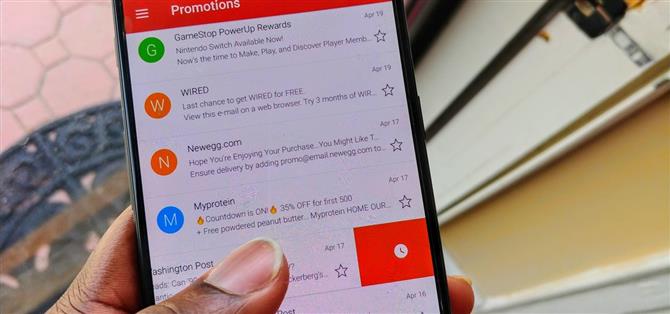Pendant un certain temps, Gmail n’a effectué qu’un seul geste de balayage et n’a pu effectuer qu’une des deux actions suivantes: archiver ou supprimer. Ce n’était pas utile – vous pouviez éliminer la plupart des spams en quelques secondes en balayant vers la gauche ou vers la droite de n’importe quel email dans votre boîte de réception. Mais maintenant, Google a finalement ajouté plus d’actions personnalisées à ses gestes de balayage.
Avec la dernière mise à jour de Gmail, vous pouvez maintenant personnaliser les options de balayage. Vous pouvez non seulement choisir parmi quatre nouvelles options, mais vous pouvez également choisir une action différente pour effectuer un balayage à gauche ou à droite. Personnellement, je préfère avoir les deux balayages pour supprimer les courriels, mais je suis l’un des milliards d’utilisateurs de Gmail. De nombreux utilisateurs de Gmail ont des préférences différentes et disposent pour la première fois d’outils pour y répondre.
Étape 1: installez la dernière version de Gmail
Pour accéder aux gestes de balayage personnalisables, vous devez mettre à jour votre application Gmail avec la version 8.5.20 au moins. La mise à jour est en cours de déploiement sur le Play Store. Vous pouvez donc utiliser le lien ci-dessous pour l’installer si vous ne l’avez pas déjà fait. Si vous n’êtes pas sûr, vous pouvez vérifier votre version en vous rendant dans Paramètres -> Applications et en choisissant Gmail. Sur la deuxième ligne en dessous de « Détails de l’application », vous trouverez le numéro de version.
- Installer la dernière version de Gmail à partir du Google Play Store

Étape 2: Personnalisez vos balayages
Avec la dernière version installée, ouvrez Gmail et appuyez sur l’icône hamburger dans le coin supérieur gauche de votre écran. Choisissez « Paramètres » puis sélectionnez « Paramètres généraux ». À partir de là, sélectionnez « Actions de balayage », qui vous présentera une nouvelle page où vous pourrez personnaliser chaque balayage.


Sélectionnez « Modifier » (situé dans le coin supérieur droit de chaque balayage) selon le balayage que vous souhaitez modifier en premier, en affichant un menu contextuel contenant les nouvelles options. Outre « Archiver » et « Supprimer », vous pouvez maintenant « Marquer comme lu / non lu », « Déplacer vers » et « Répéter ».

« Marquer comme lu / non lu » changera l’email en n’importe quelle option qu’il n’est actuellement pas. Par conséquent, un message lu deviendra non lu et un message non lu deviendra lu.


« Déplacer vers » vous invitera avec une fenêtre contextuelle avec tous vos dossiers actuels pour déplacer rapidement le courrier électronique. La liste des dossiers comprend non seulement ceux créés par Google (tels que les promotions et les mises à jour), mais également tous les dossiers personnels que vous créez. Le statut de l’e-mail (lu ou non lu) restera le même, seul son emplacement sera transféré.


« Snooze » va supprimer le courrier électronique de votre boîte de réception et lui permettre de refaire surface ultérieurement. Vous pouvez avoir le courrier électronique refait surface plus tard dans la journée, le lendemain, la semaine suivante ou à la date et l’heure qui vous conviennent le mieux. Toutefois, si vous avez besoin de lire le message au préalable, vous pouvez effectuer une recherche qui localisera le courrier électronique.


Avec les nouvelles options, Google répond aux besoins d’un pourcentage plus élevé de ses utilisateurs. Nous ne sommes plus limités aux seules « archives » et « supprimer », ce qui n’est pas idéal pour tout le monde. Au lieu de cela, plusieurs autres outils sont maintenant à portée de main.